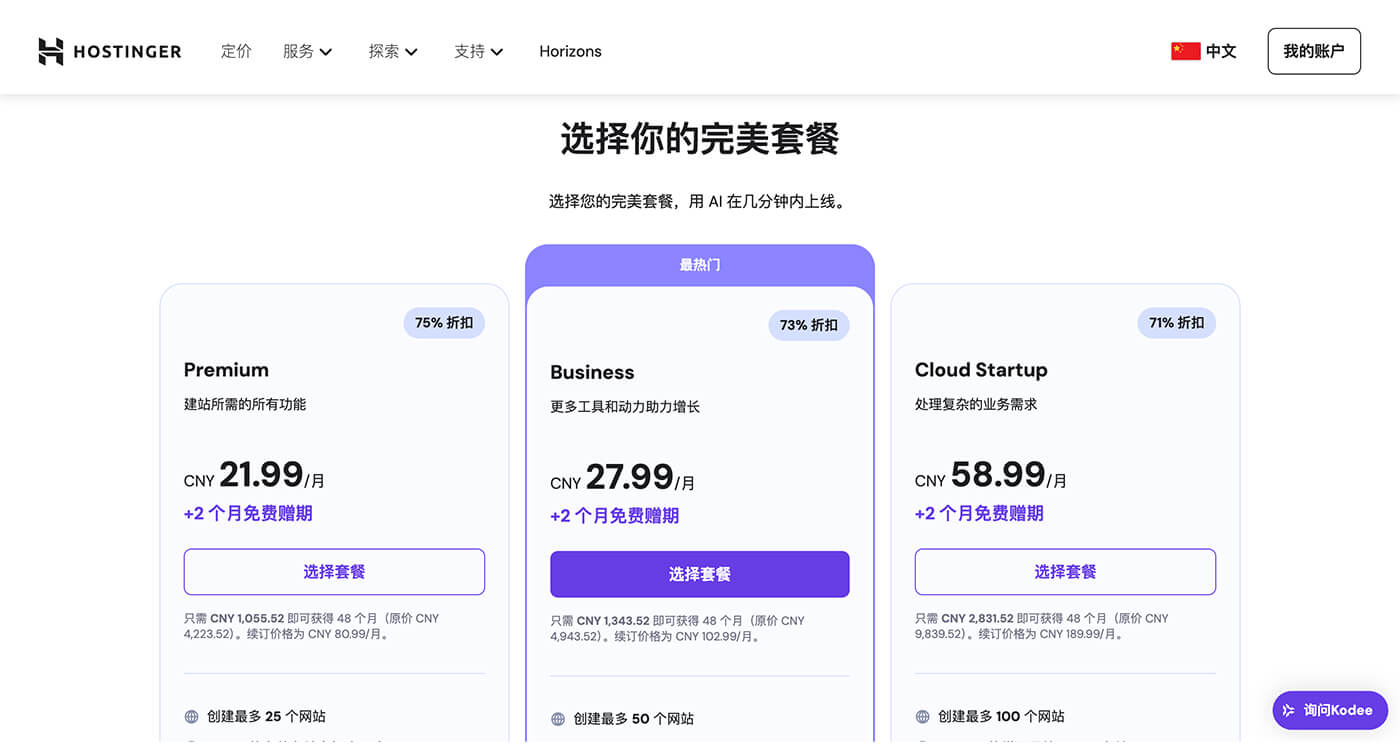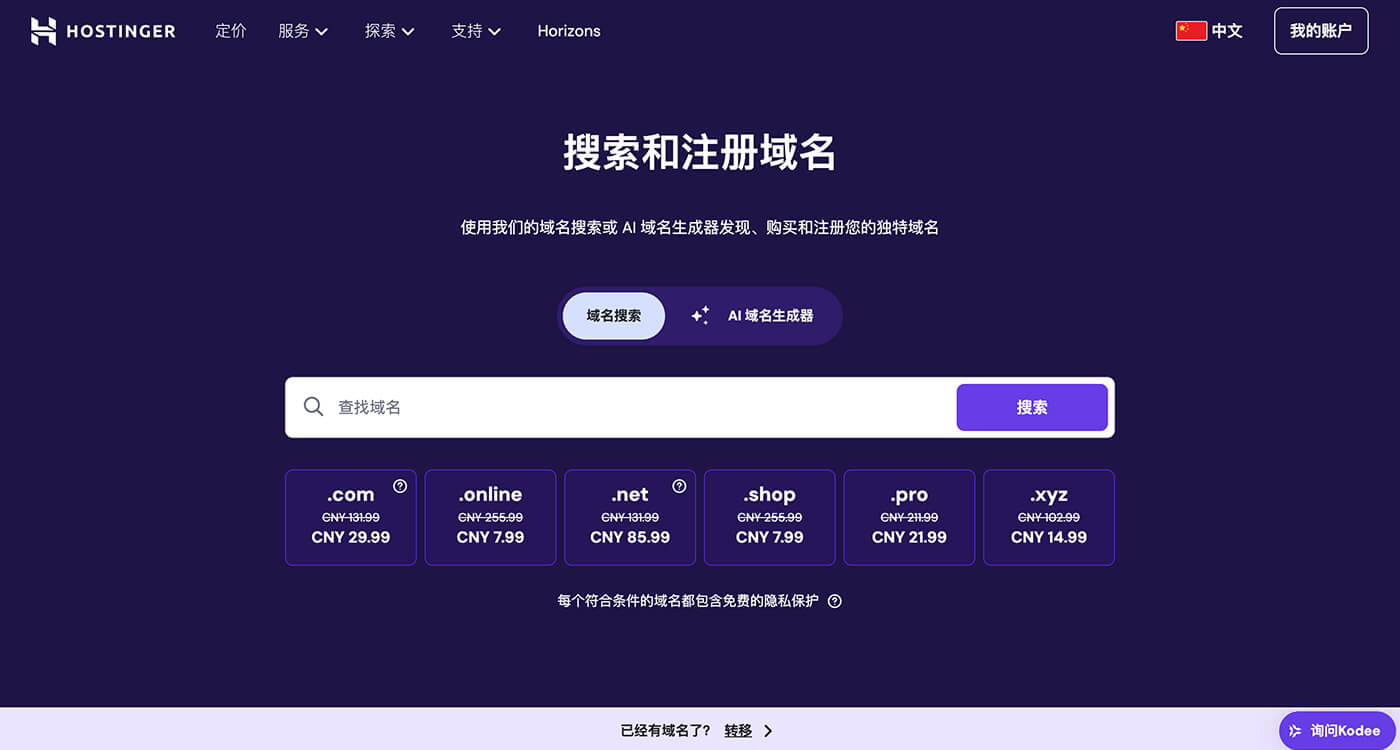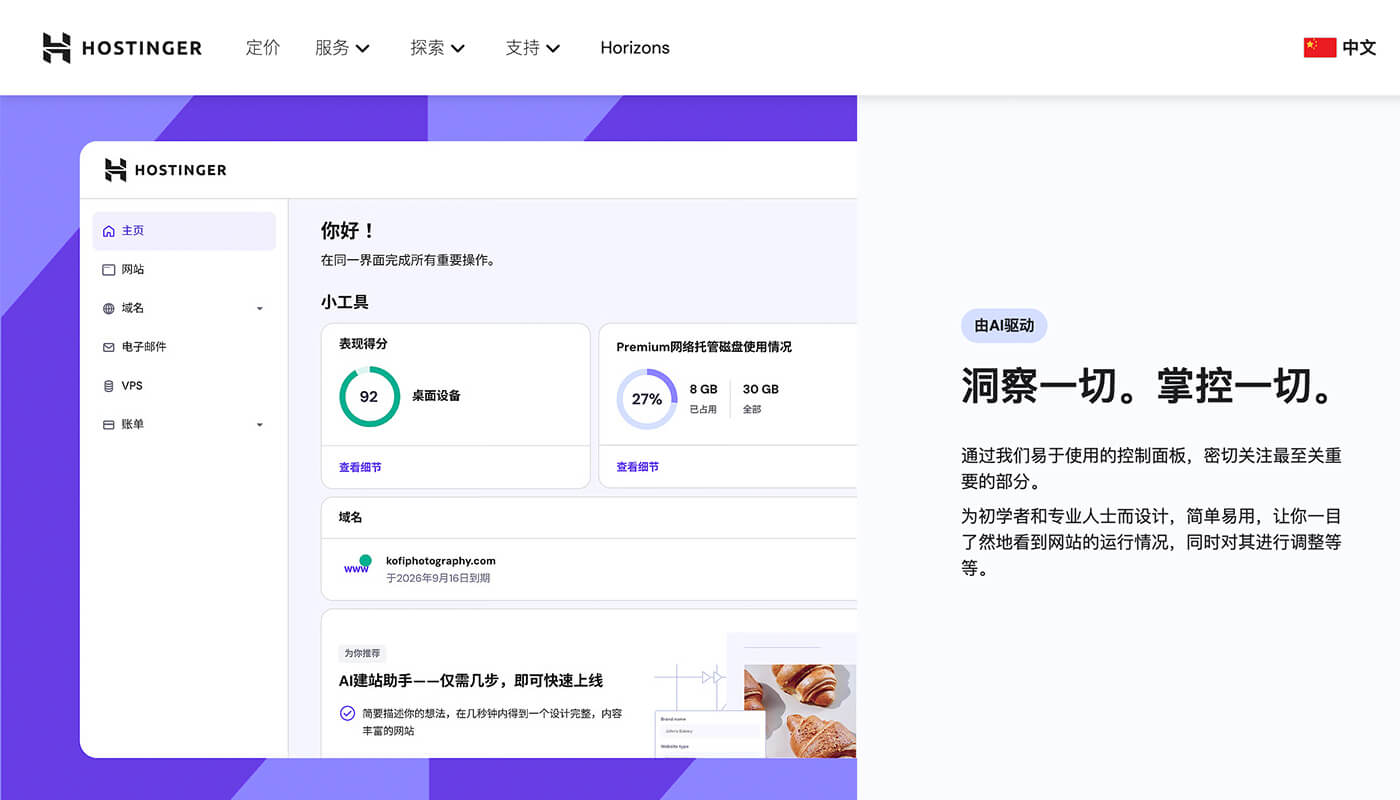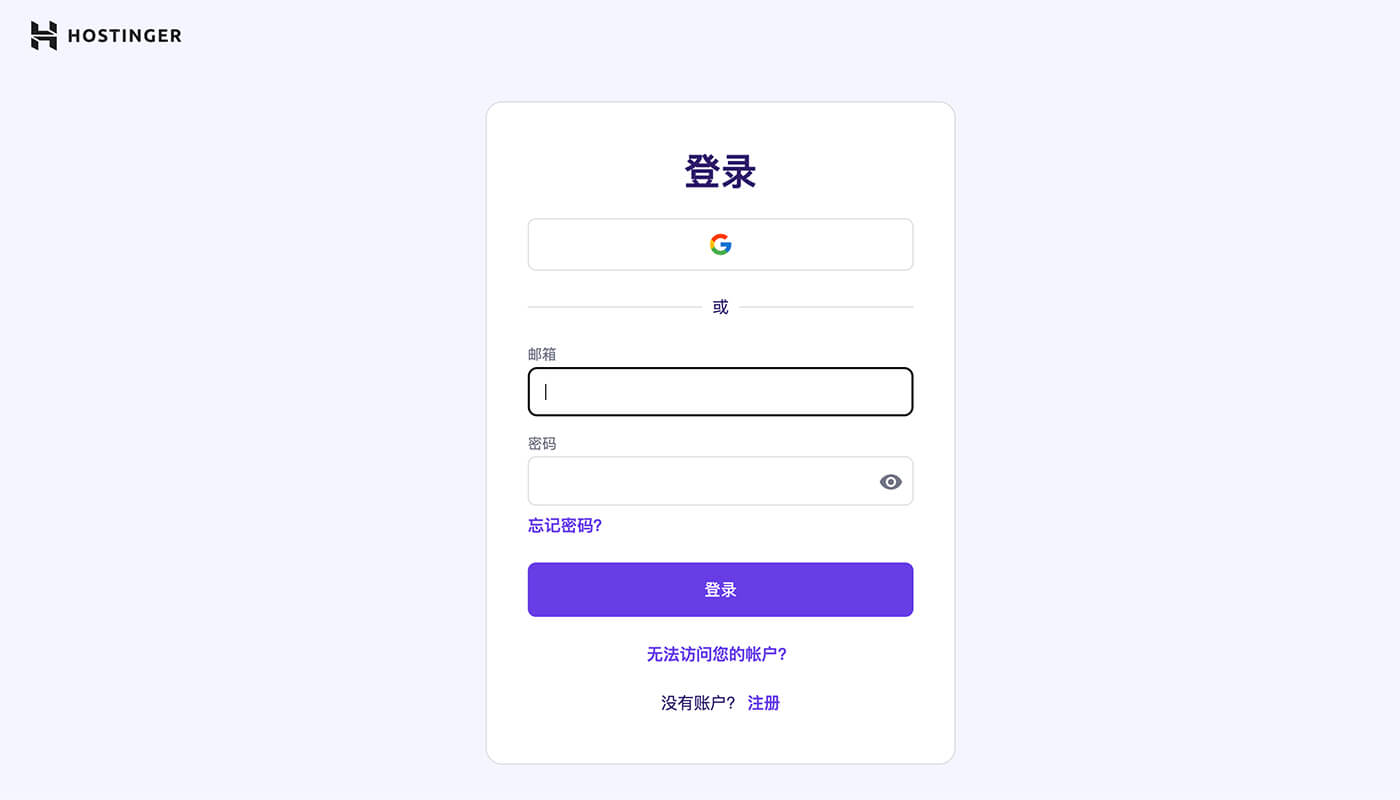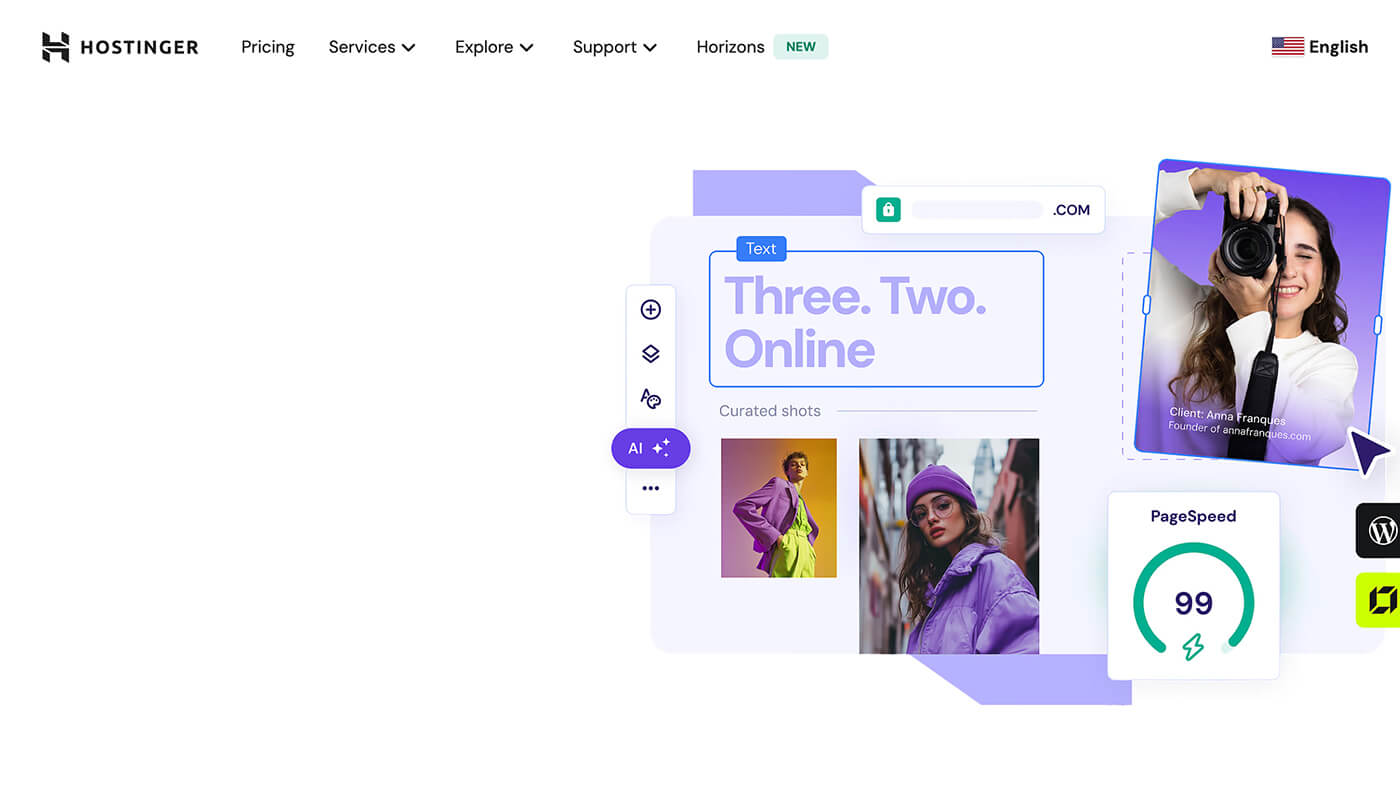1. Blocksy 主题介绍
Blocksy 是一款速度极快且轻量级的 WordPress 主题,即使是不懂编程技术,也可以在几分钟内轻松构建任何类型的网站。例如,商业机构、商店、企业、教育、餐厅、博客、投资组合等。如果你掌握了 Blocksy 主题教程设置技巧,无论你要做成什么行业 Blocksy 都能实现的。
1.1 Blocksy 和 Astra 主题使用心得对比
从主题的设计风格上,我更喜欢 Blocksy 多一些,Blocksy 主题教程设计更时尚,字体也更好看些。从后台操作和编辑的角度,Blocksy 会比 Astra 更难一些。Blocksy 与古腾堡(gutenberg)兼容性做的好。Astra 和 Elementor 兼容性做的好一些。
1.2 Blocksy 主题的特色
1.3 兼容多种页面构建器
1.4 性能评测
Blocksy 比大多数类似的 WordPress 主题更轻、更快。专业的网站评测测试结果如下:
2. Blocksy 主题模版推荐
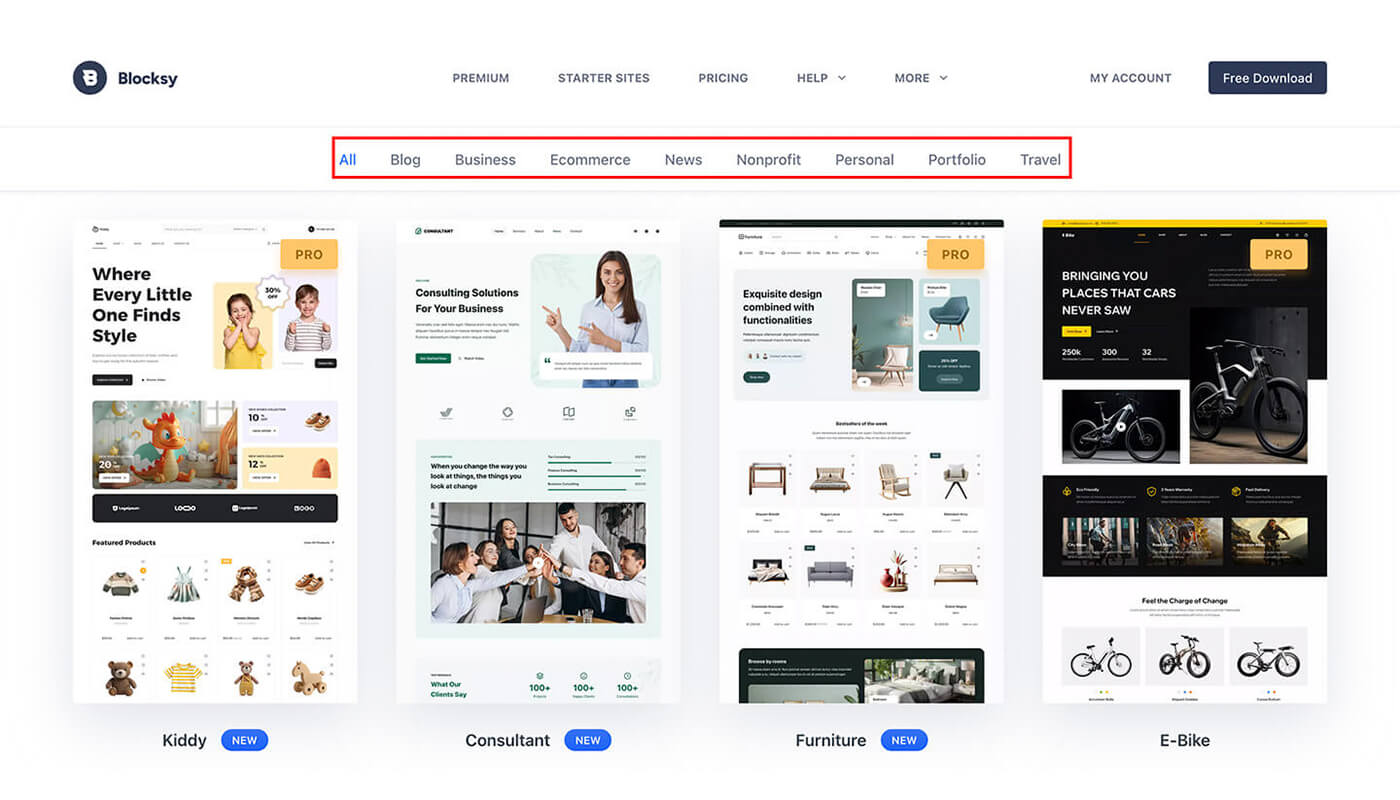
Blocksy 主题教程分为8个主要类别。您可以从100多个现成的模板中进行选择,兼容的页面构建器为您打造完美网站。探索我们全面的预设计模板库,适用于任何项目,几分钟内即可构建专业的 WordPress 网站。
2.1 多功能电子商务主题
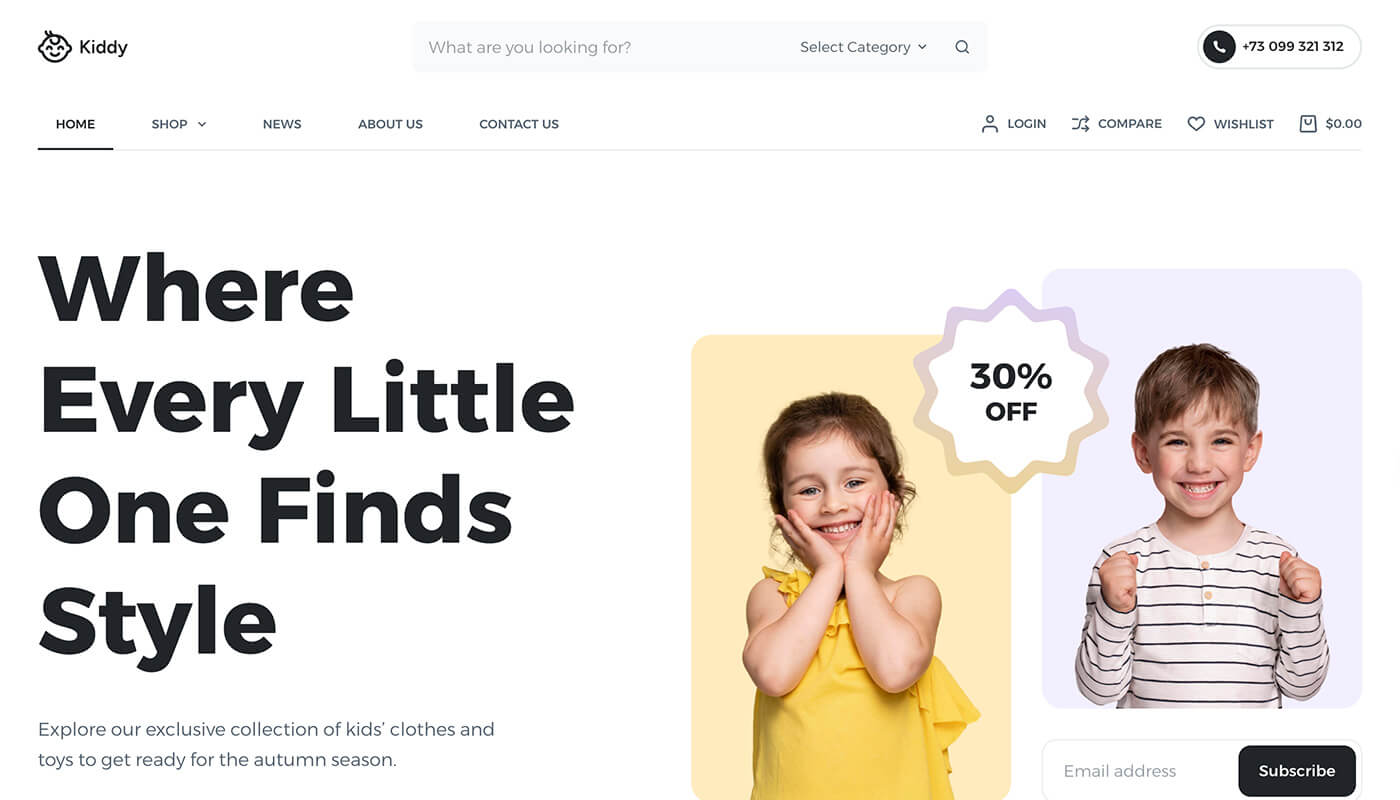
Kiddy的核心是极简主义,但仍提供有趣和好玩的叙述,是开展新的在线业务的完美选择。高级筛选、产品对比表和尺码指南等强大功能,能够帮助购物者为宝宝找到最合适的商品。结合“免运费”等营销功能,您将能够让顾客眼前一亮,并留住他们更长时间。
2.2 Woocommerce 主题
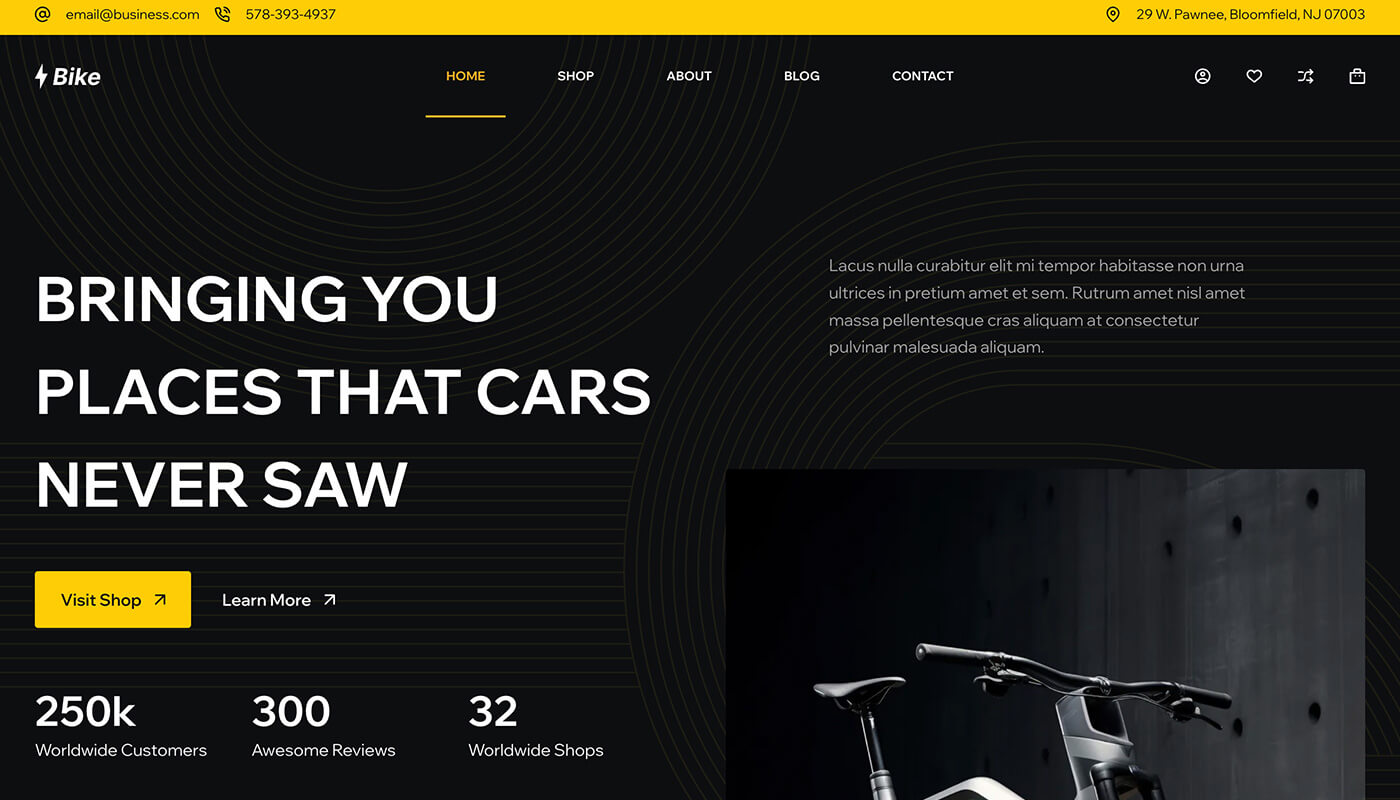
电动自行车入门网站是您的探险旅行业务在线商店的完美设计。E-bike设计简洁美观,点缀着亮眼的金黄色。它是开启您的探险旅行网店之旅的完美之选。强大的电商功能,例如产品筛选和款式图,更是锦上添花,让所有渴望探险的人士都能轻松上手。
2.3 旅游类博客型主题
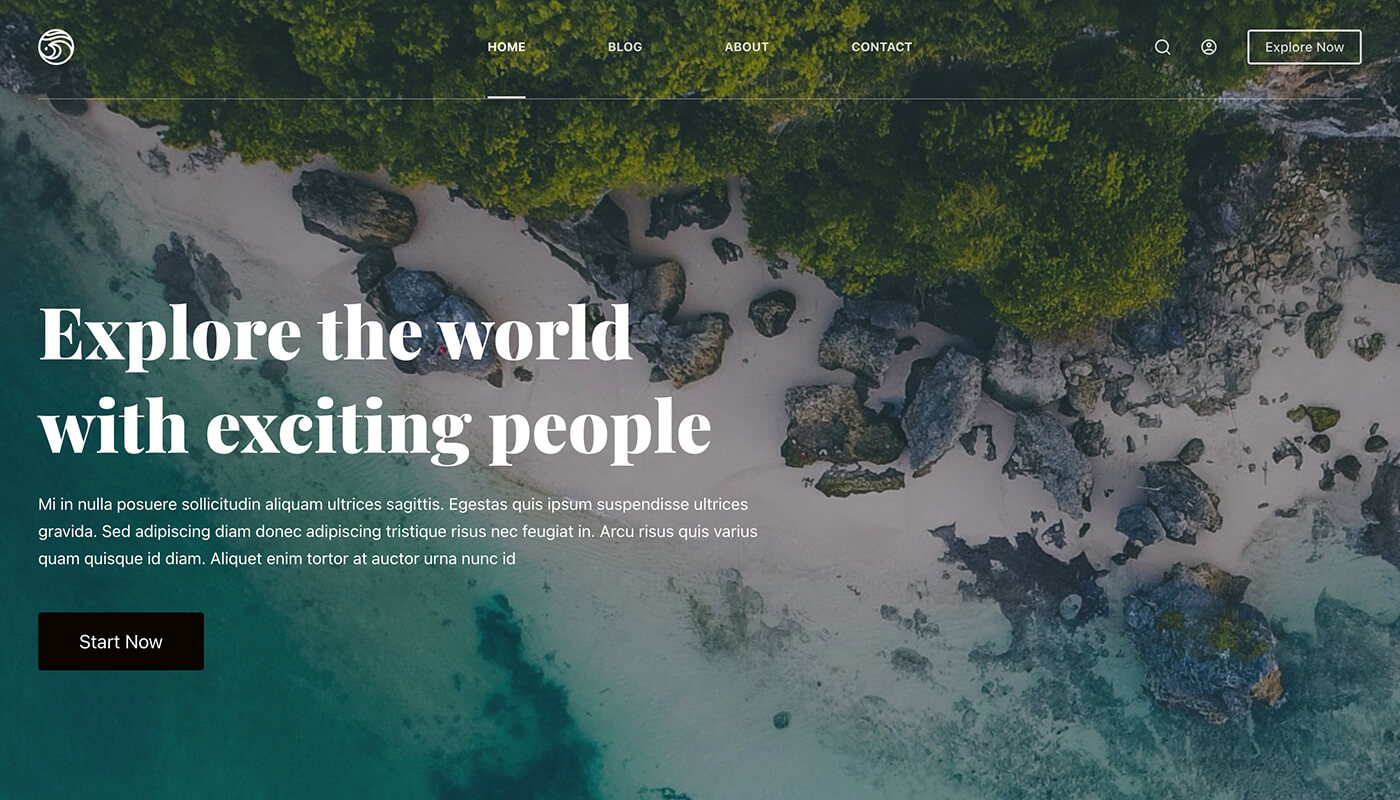
Travel这个旅行网站非常适合想要记录旅程的任何人。首页的英雄设计令人惊艳,让访客瞬间爱上你的网站。博客版块经过精心设计,可以展示你冒险中的精彩瞬间,而“关于”页面则让你了解你的博客是如何诞生的。
网站类型标签:旅游、通用型主题
2.4 电子科技的电商主题
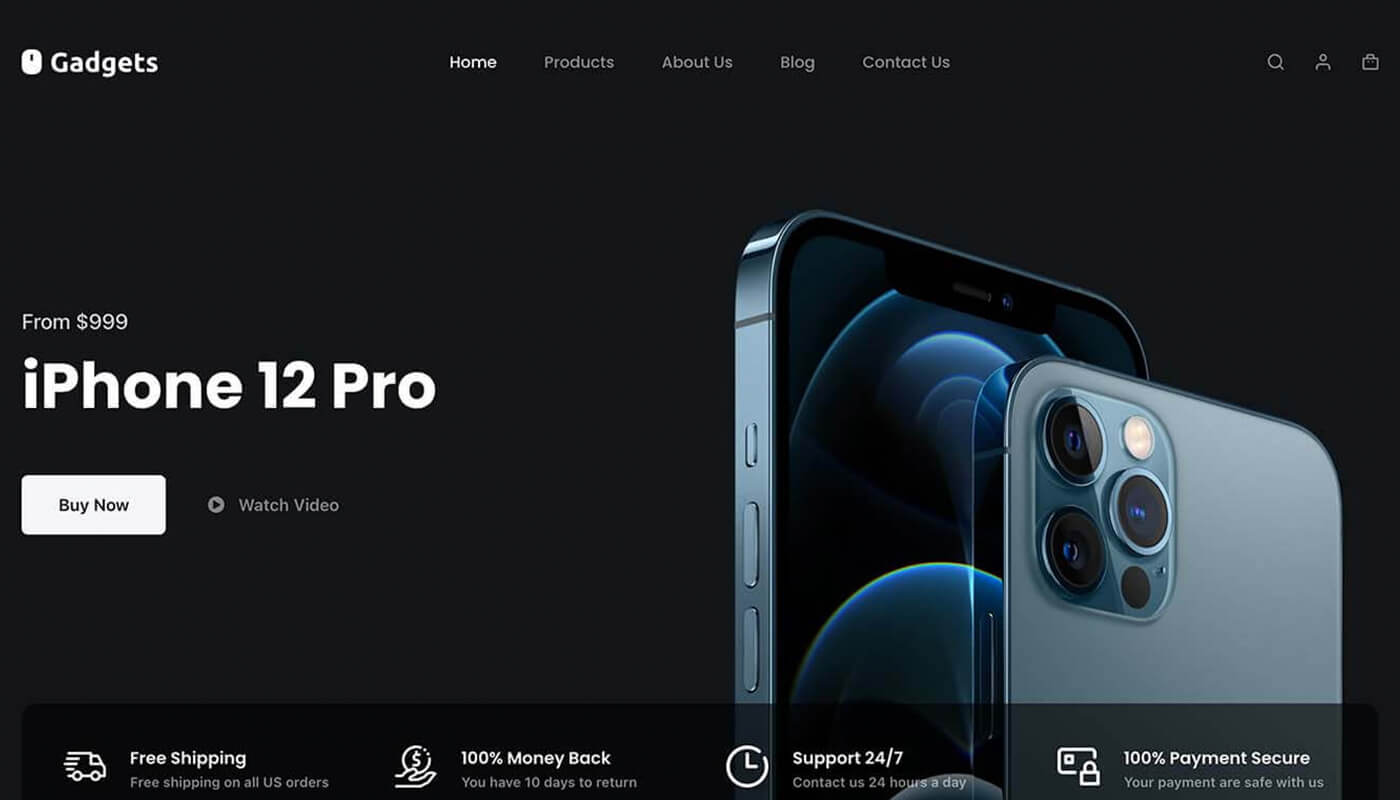
Gadgets 是您的技术电子商务网站的完美展示。WooCommerce 已预安装,因此非常容易上手。该设计极具未来感,因此建立您自己的电子商店并吸引眼球非常容易。
网站类型标签:电子商务、商业
3. 免费主题和付费主题的区别
免费版主题只有基础的框架,有限模板库和基本功能模块,如果只是在原有的模版上替换网站内容,可以用免费主题;
付费版主题解锁了所有的高级模板,全部的功能模块,自定义控制页面的布局,增强了主题模版后台管理和设置。根据用户专业扩展能力,搭建出更加出色的网站。
3.1 付费主题功能区别
| 功能 | Blocksy 免费版 | Blocksy Pro |
|---|---|---|
| 价格 | 免费 | 需付费(具体价格根据授权类型而定) |
| 页眉和页脚设计 | 基础设计选项 | 高级设计选项,支持更多布局和样式 |
| 自定义字体 | 支持 Google Fonts | 支持 Google Fonts 和自定义上传字体 |
| 颜色与排版 | 基础颜色和排版选项 | 更多高级颜色和排版控制 |
| 博客布局 | 基础博客布局 | 更多博客布局和文章样式选项 |
| WooCommerce 集成 | 基础 WooCommerce 支持 | 高级 WooCommerce 功能(如快速查看、自定义商店布局) |
| 透明页眉 | 不支持 | 支持透明页眉和更多页眉效果 |
| 粘性页眉 | 基础粘性页眉 | 高级粘性页眉选项(如智能隐藏) |
| 自定义脚本 | 不支持 | 支持自定义 CSS 和 JavaScript |
| 高级模块 | 无 | 支持更多模块(如动态数据、条件逻辑) |
| 高级页脚设计 | 基础页脚设计 | 更多页脚布局和自定义选项 |
| 优先级支持 | 社区支持 | 官方优先支持 |
| 更新与维护 | 免费更新 | 优先更新和新功能体验 |
3.2 开启高级主题模版
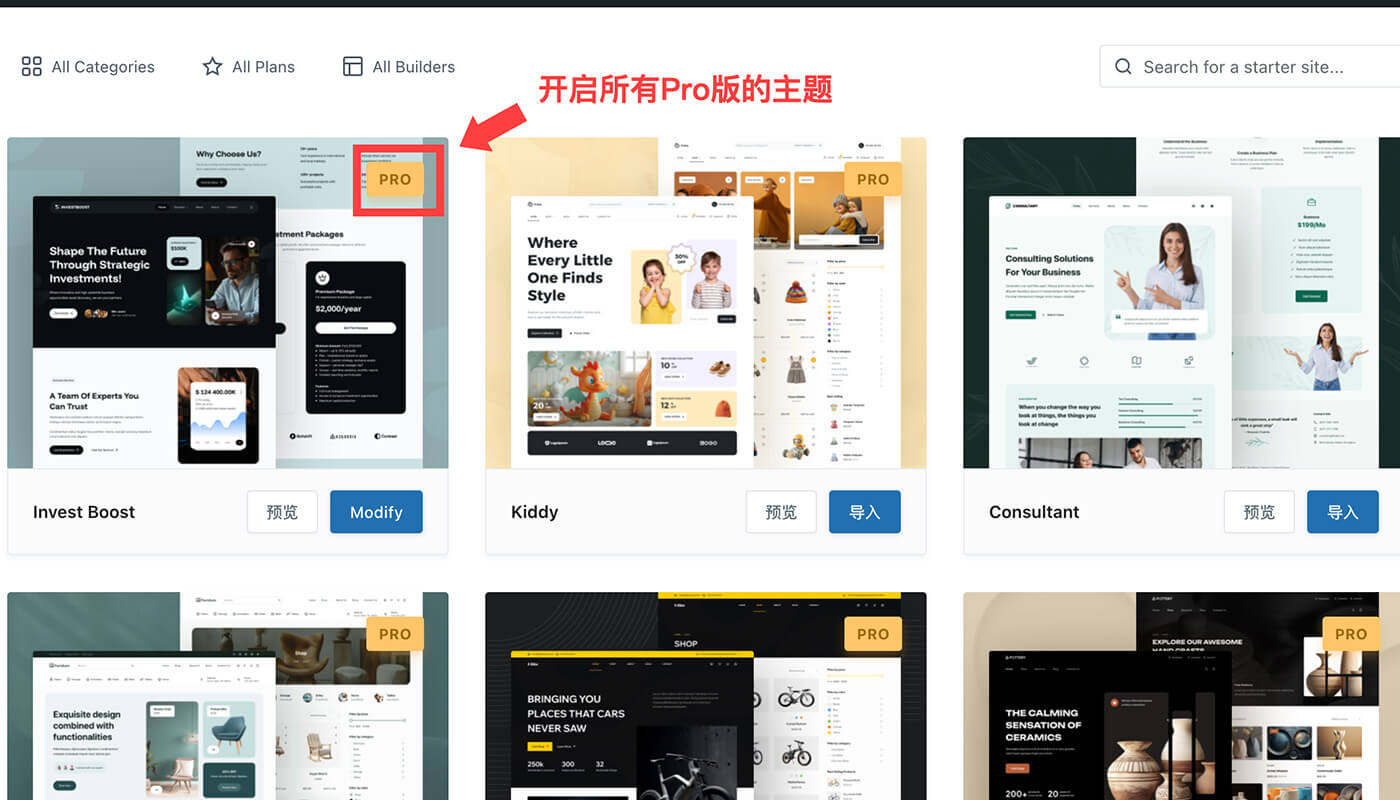
购买了 Blocksy 主题后,可以下载 “ Pro 版本 ” 的 Blocksy 主题。
3.2 解锁 Blocksy 扩展功能
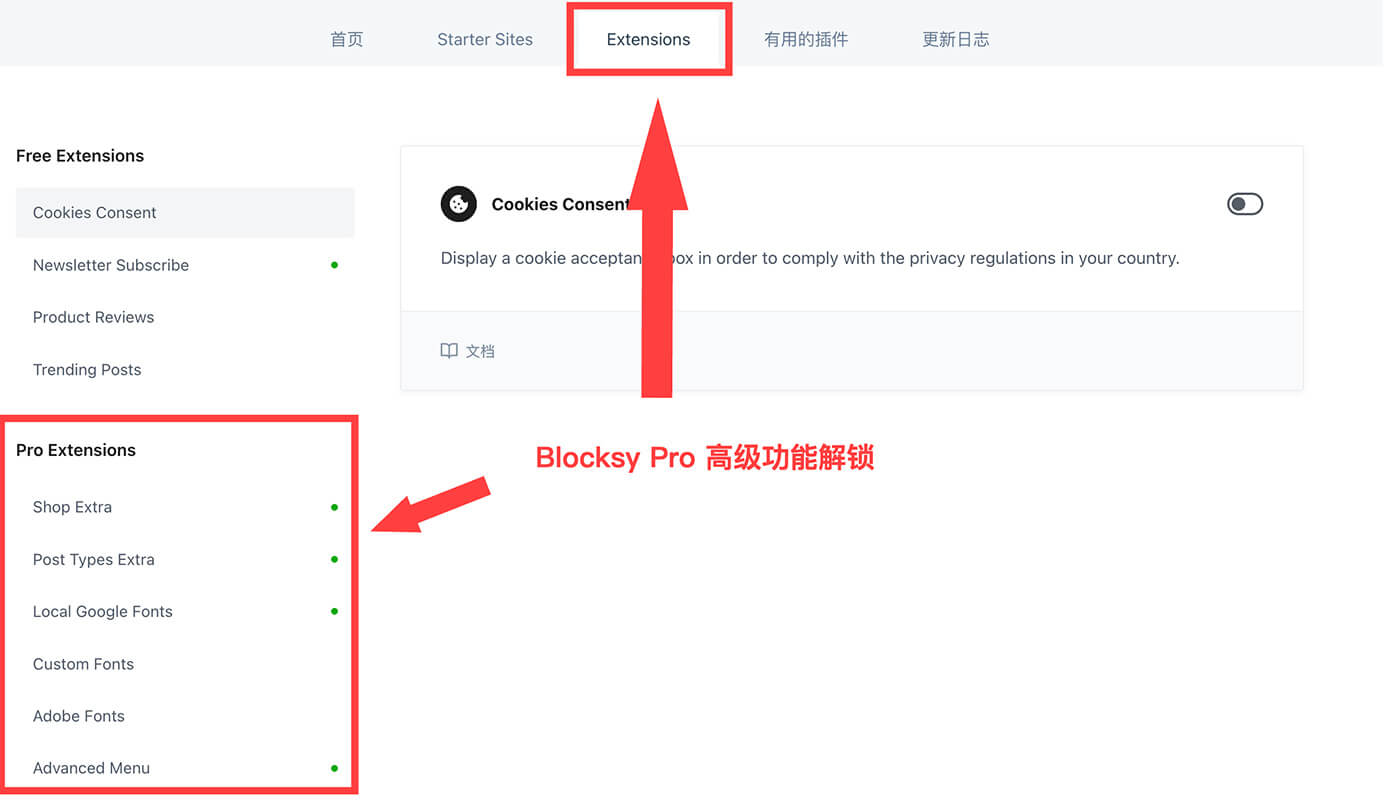
3.3 更多的元素功能模块
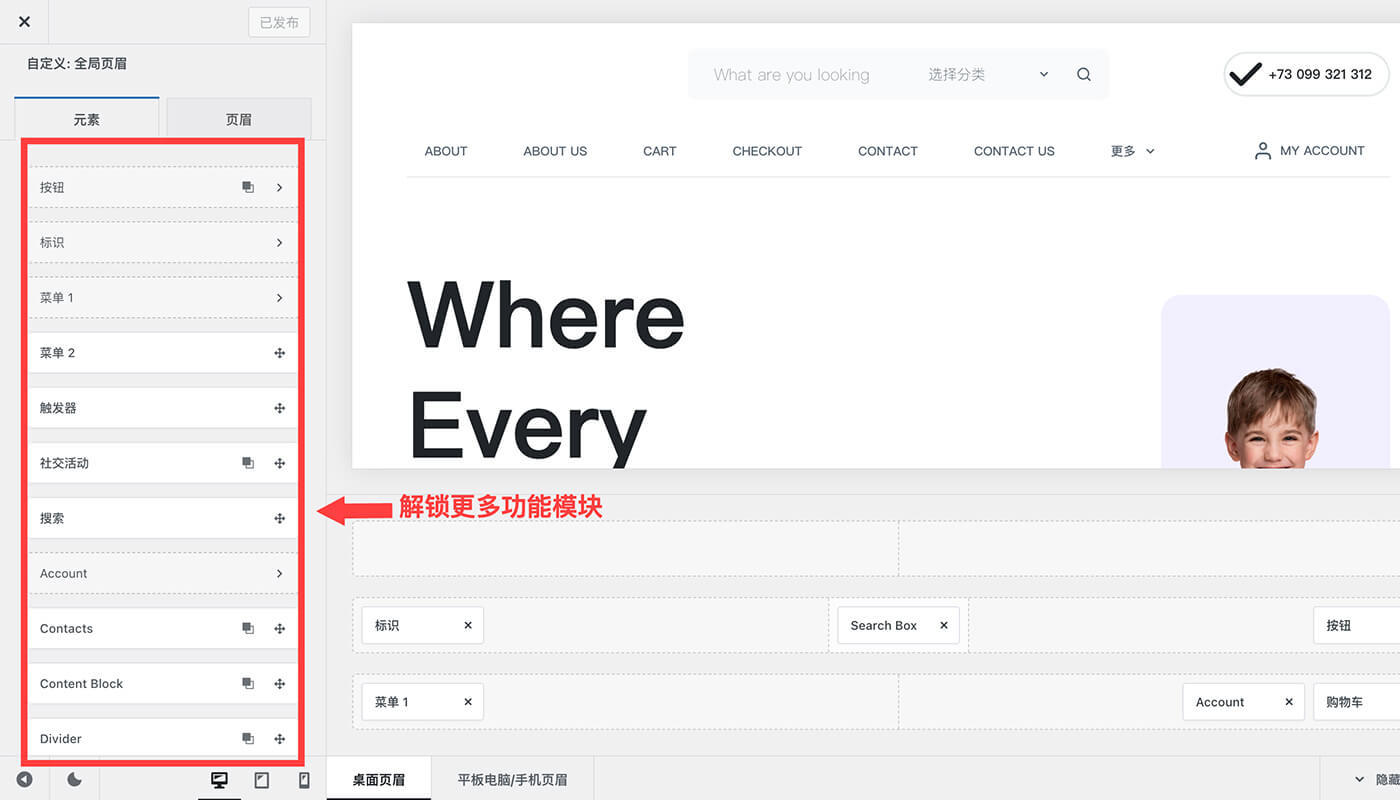
解锁更多的功能模块和元素信息。当要使用某个功能模块时,只需拖拽到右侧即可。
3.4 增加标题生成功能
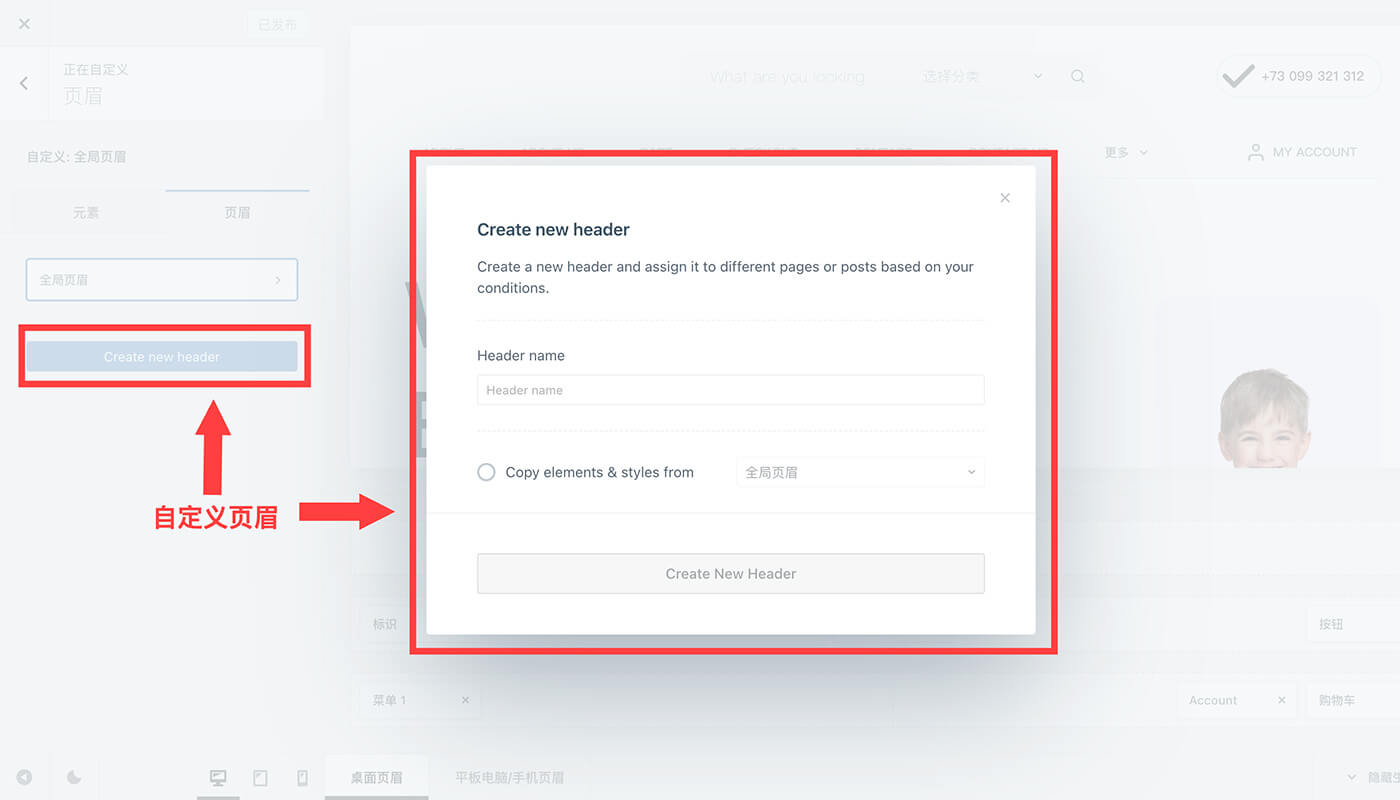
创建无限数量的高级标题,并根据条件将其显示在您网站的各个页面上。可以创建多个标题或重复元素。可以在自定义页眉:加入联系人、语言切换功能、搜索框等。
3.5 增强菜单展示功能
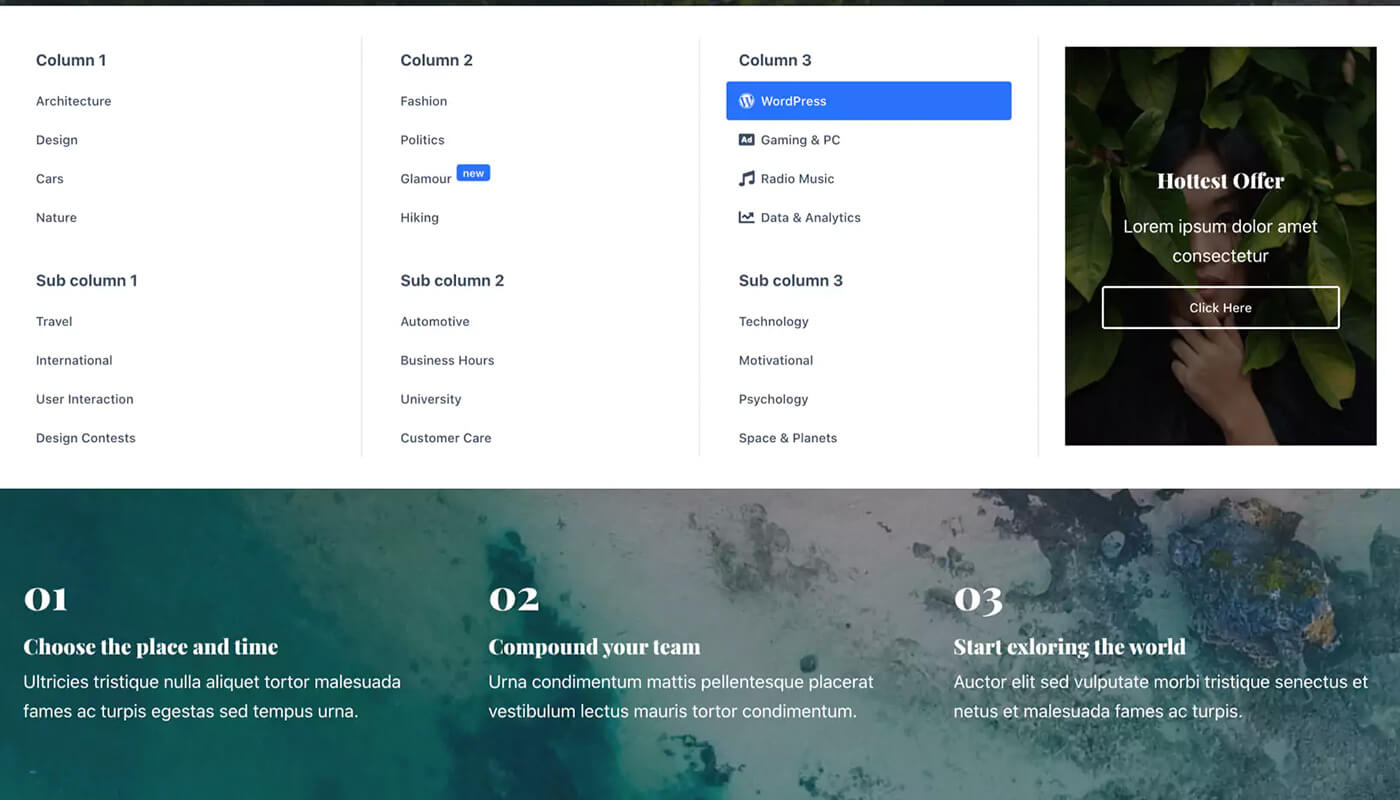
创建超级菜单:在菜单中创建精美的下拉菜单,并添加任意内容。从覆盖宽度到列布局及其显示布局,一切都由您掌控。
为菜单项添加图标:在每个菜单项的文本标签旁边添加图标。或者,也可以完全禁用文本标签。
插入内容块:用内容块替换超级菜单覆盖列。
设置菜单项的设计样式:使用 Blocksy 的高级样式选项,可以对菜单中的每个项目进行单独样式设置,以满足您的品味。
3.6 自定义创建内容块
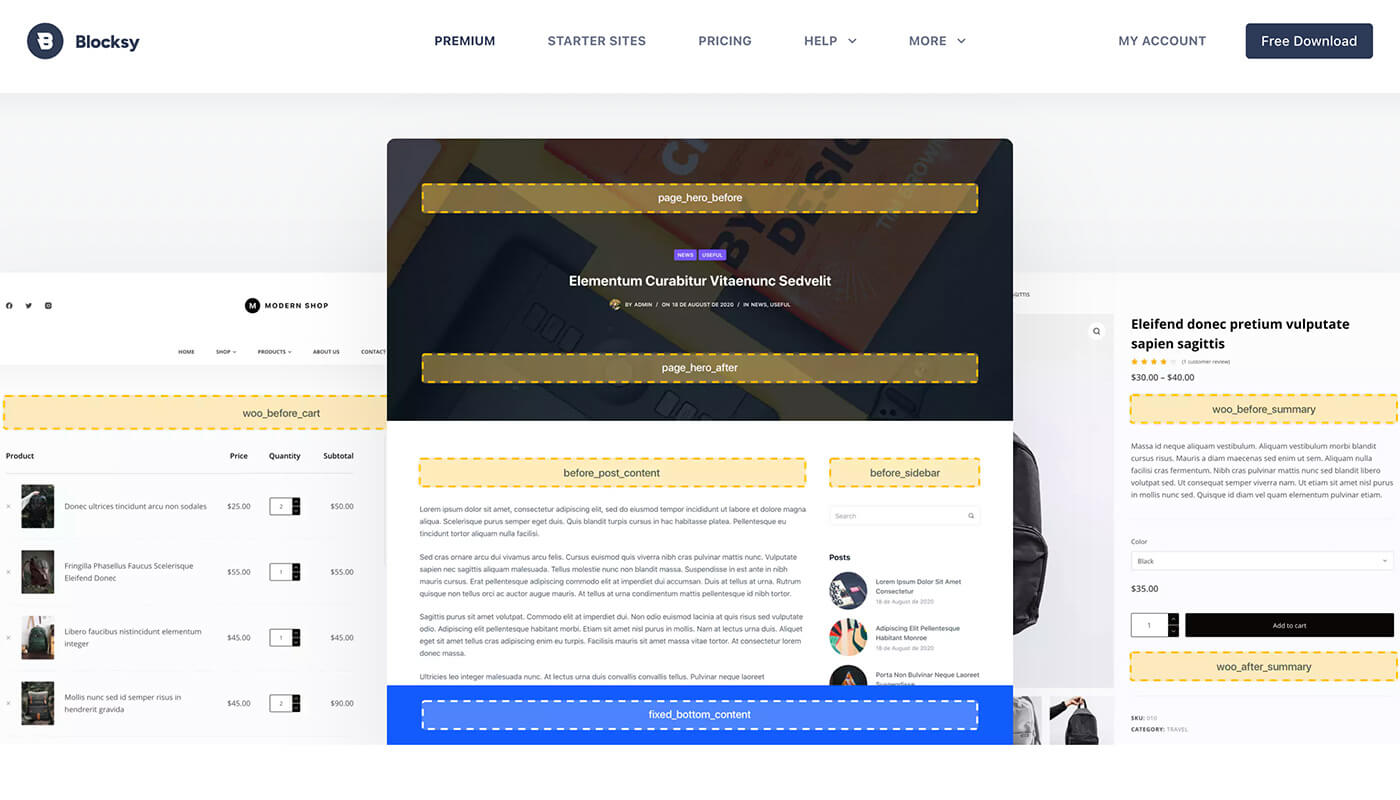
使用您最喜欢的设计工具创建内容,并在直观的视觉线索的指导下将其显示在您网站的任何位置。
如果你已经能够熟练使用 Blocksy 免费版提供的功能,想要做更加高级的定制化网站,可以先看下 Blocksy Pro 付费版提供了哪些功能,然后再考虑是不是需要购买。
4. Blocksy 主题安装教程
Blocksy主题安装流程:激活主题、安装 Blocksy Companion 插件、导入演示内容、自定义主题插件。对于新手来说要做成一个网站其实是件很困难的事,Blocksy可以在短短几分钟内就搭建出一个接近成品的网站,降低了制作网站的门槛。
4.1 搜索主题名称并激活启用
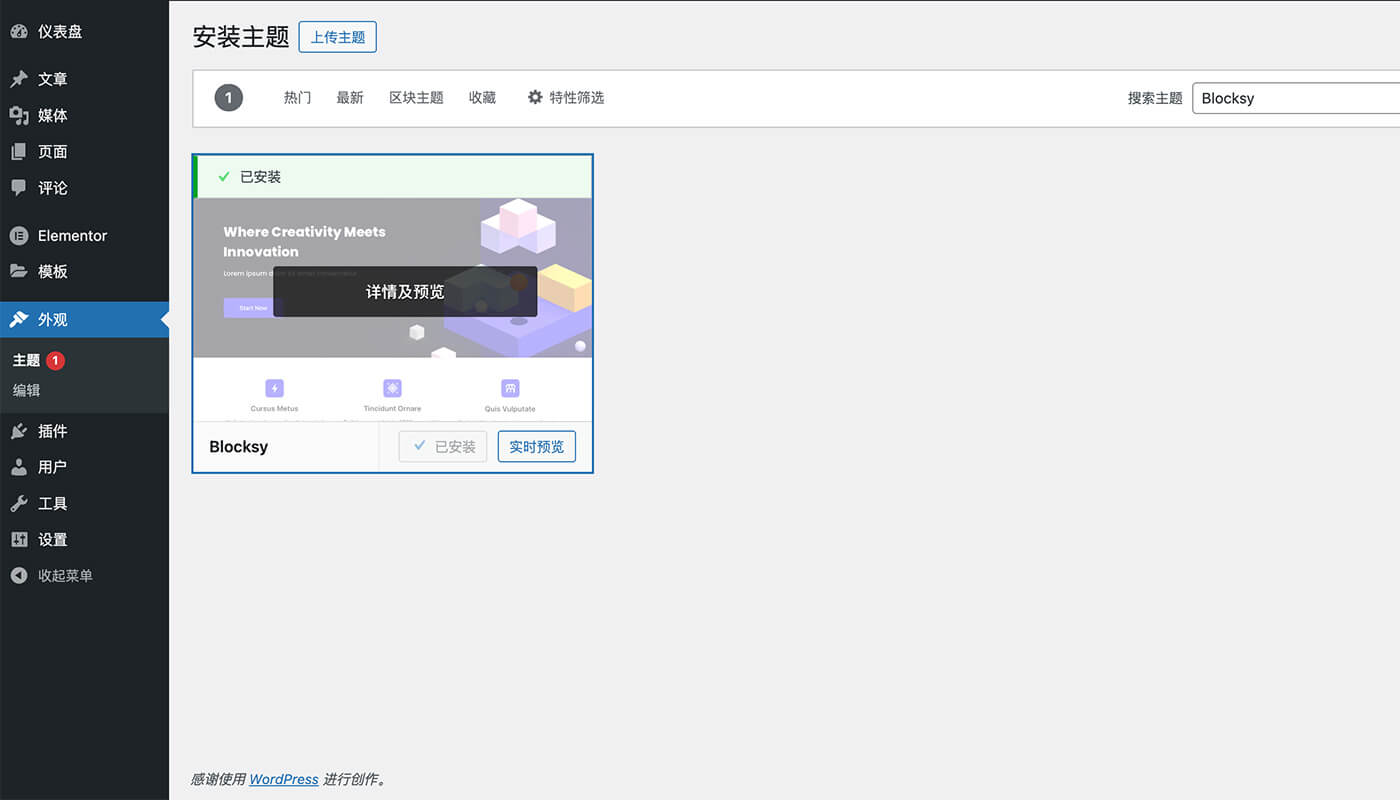
Blocksy 免费版:免费版的 Blocksy 主题安装方法如图,进入到你的 WordPress 网站 > 外观 > 主题 > 添加主题。 搜索你想安装的主题名称。例如,搜索 “ Blocksy ” 时,底部的板块会自动动态查询有没有这个名字的主题。如果有,则可以表示可以安装,安装成功后记得点击 “ 启动 ”。
4.2 安装 “ Blocksy Companion ” 导入演示主题
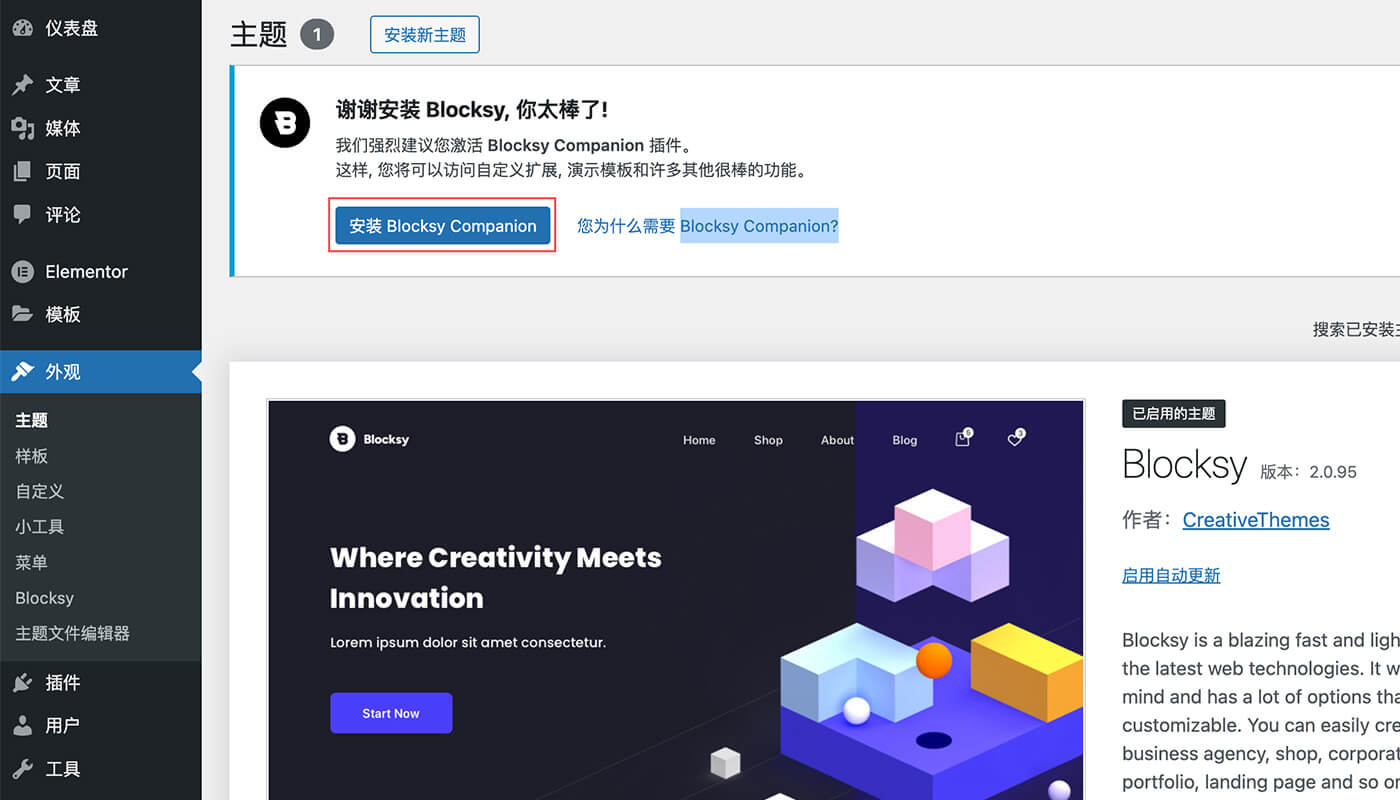
“ Blocksy Companion ” 必须安装,它是实现 ” 一键导入网站模板 “的方法。
4.3 选择免费的主题模版
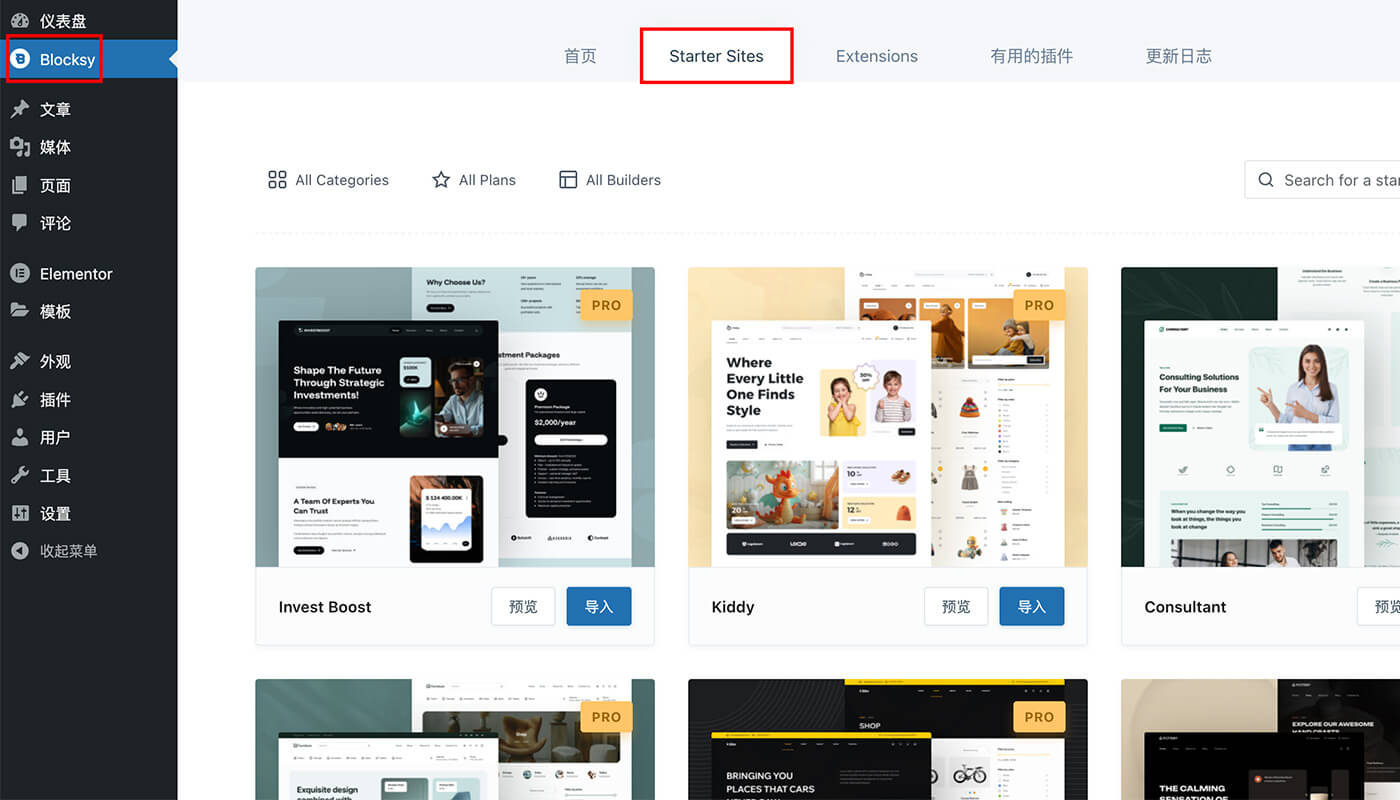
点击 “ Start Sites ” 选择你想要的 Blocksy 主题,除了有 Pro 标记不能安装,其他都可以。
4.4 导入主题模版的基本数据
安装 Blocksy 主题模版尽量不要选古腾堡,选择 Elementor 插件。总之,我用惯 Elementor 再用古腾堡很不习惯了。
4.5 安装成功后及效果预览
假如你用的是国内主机的话,安装速度会比较慢,甚至有可能失败。如果遇到此类问题,可能需要更换到国外的主机,或者多试几次了。
5. Blocksy 主题教程
本篇将以 Blocksy 的 Invest Boost 主题模版为例,分享 Blocksy 主题模版的使用方法。希望这篇 Blocksy 主题教程对你的建站有所帮助。
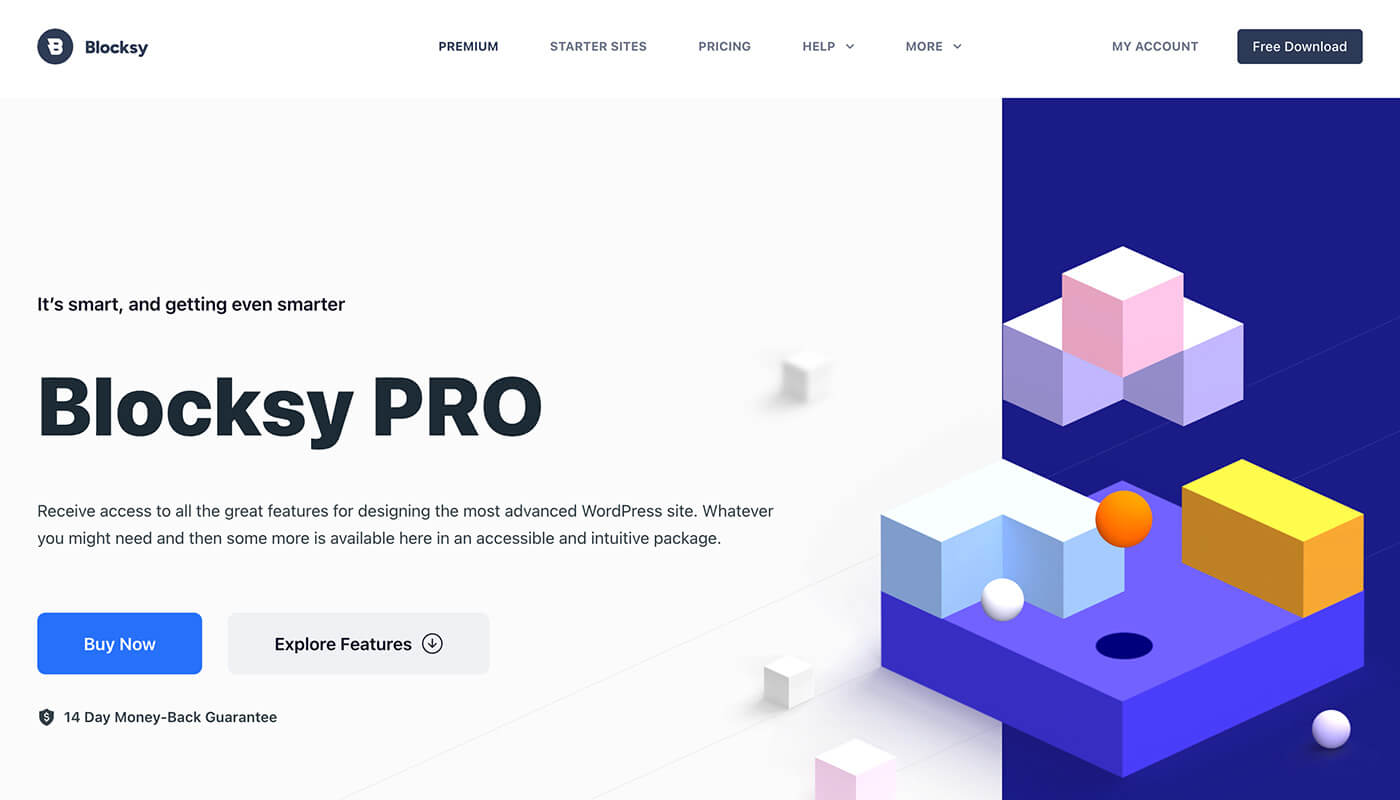
5.1 Blocksy 主题后台的设置及管理
安装好 Blocksy Pro 版本首先去了解下高级功能。哪些功能是需要用的到,可以去设置启用。
5.2 Blocksy 自定义页眉设置
图1:左侧功能模块区的组件都能够拖到 > 右侧页面展示区。Blocksy 增加了克隆功能。
图2:所有页眉区域的按钮都可以被点击,点击后左侧功能区可以对他们进行编辑修改。
5.3 Blocksy 自定义页脚设置
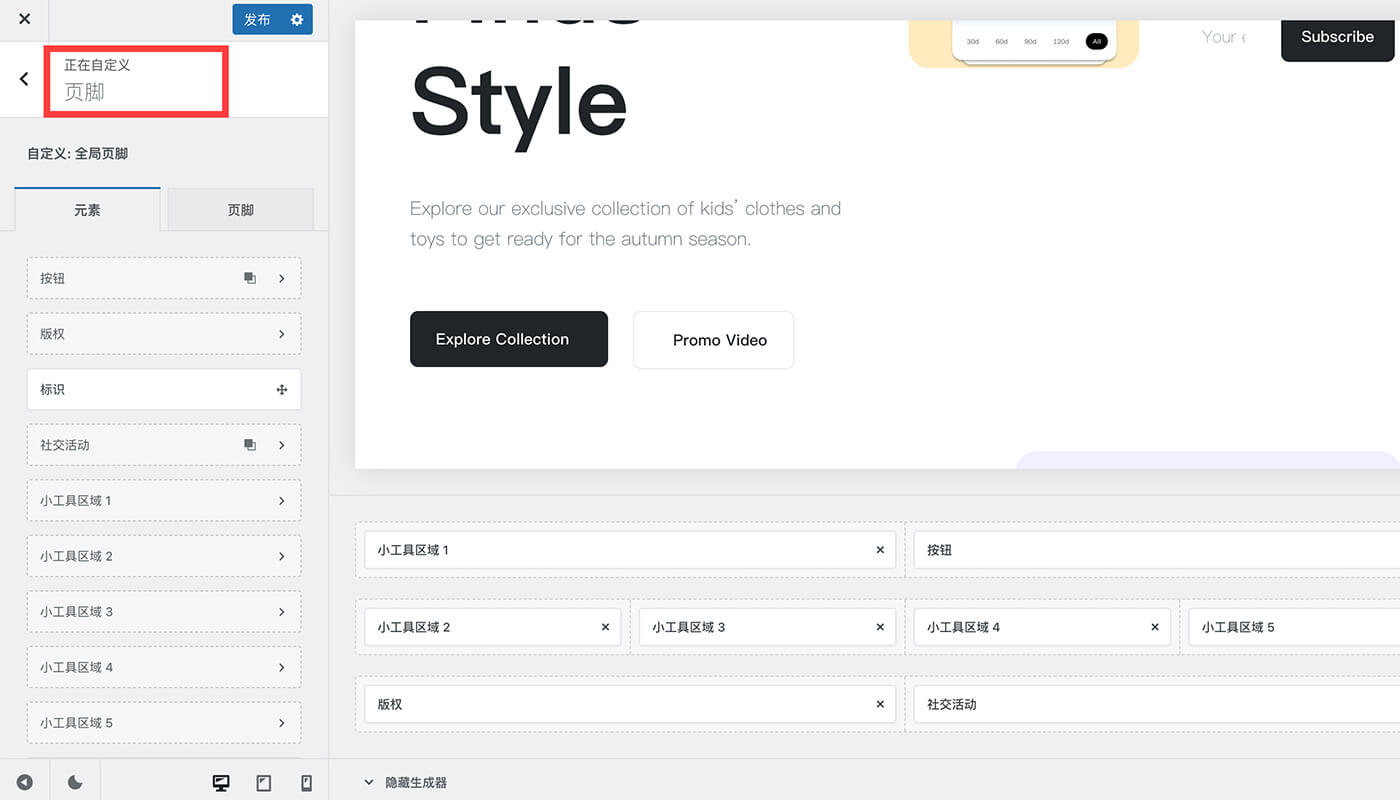
页脚设计基本上和页眉一样。
5.4 Blocksy 侧边栏设置
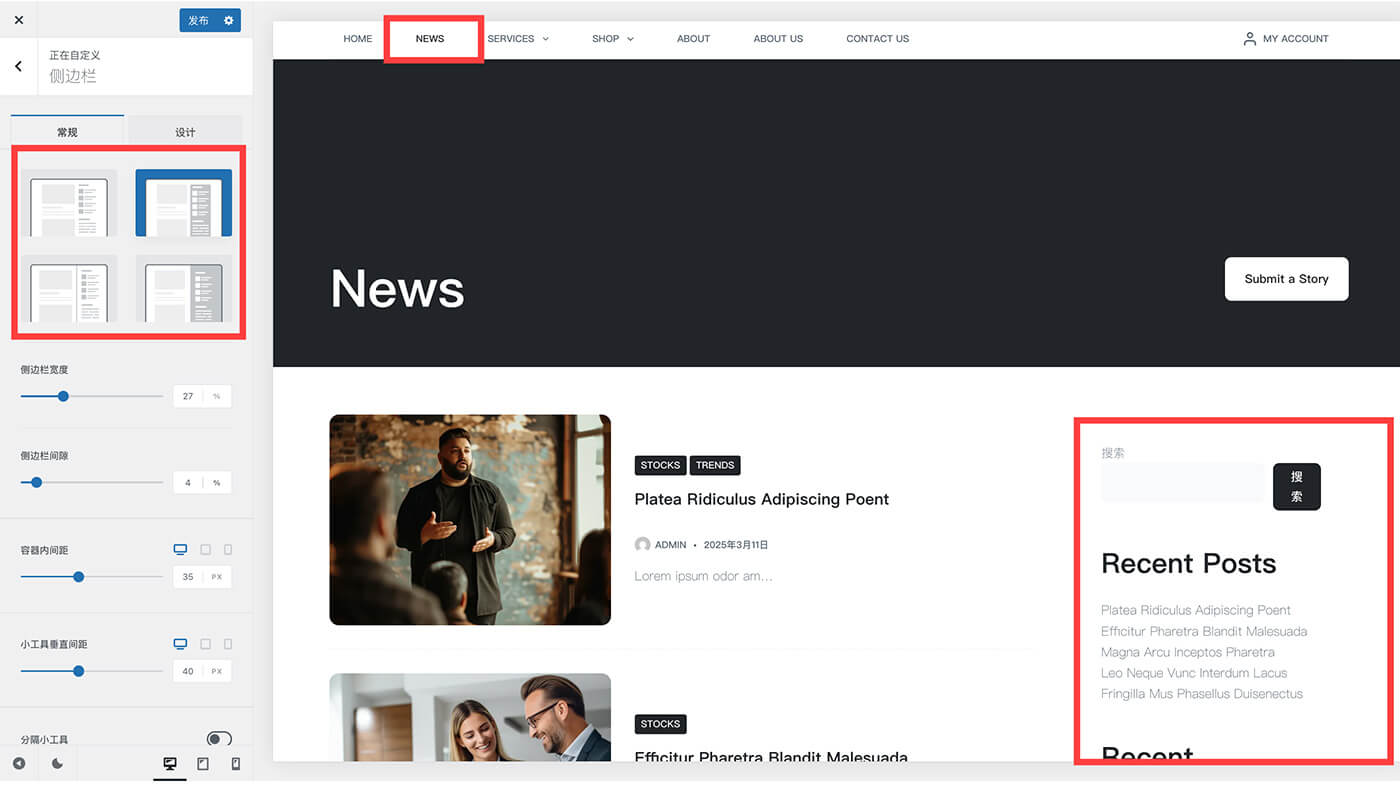
侧边栏:先要点击顶部 “ News ” 。内容文章栏目基本上都是「左右结构」布局。点击左侧功能的样式 > 右侧展示区会发生变化。
侧边栏属性:宽度、间隙、容器内间距、小工具垂直间距、分隔小工具、吸附侧边栏。 都可以逐个点击看下效果。
侧边栏可见性:有 3 个尺寸,分别对应着电脑、平板、手机。查看在不同屏幕下看的样子,如果觉得有问题,需要去修改的。
总结
Astra 、 Blocksy 、OceanWP 、Kadence 都是面向初学者且安装容易,人气高,学习曲线没那么抖的主题,这几款主题的共同的优势是:
- 都是轻量级的主题。
- 安装非常方便,轻松点击几下一个网站就出来了。
- 如果只是在原基础上改改没什么难度,如果要高度自定义的话就要花费不少学习成本了。或者花钱找专业的建站公司。
- 都提供免费的主题模版,功能有限。可以花钱购买高级主题,解锁更多功能。
- 实践是解决问题的唯一真理。
WoodMart、Flatsome、Porto、XStore 都是 ThemeForest 主题 中人气超高的电商主题,这几款主题的共同特点 :
- 学习难度稍显陡峭,需要花费更多的时间成本。
- 定制化程度更高,做更加垂直的电商主题。
- 一次购买终身有效,可通过后台更新(正版主题购买有保障),如果不愿意购买正版的,可以忽略此主题。
- 更高级的电商功能,等你解锁。